今天我们来看一个Word小技巧,如何在Word文档中打勾。
想要在Word中进行打勾操作,一般我们的做法都是通过“插入—符号”,将字体修改为“windings”。下拉找到R图标。
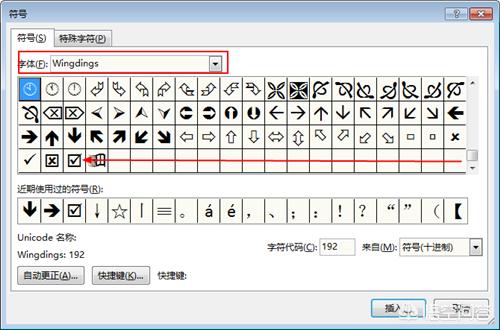
或者,是通过将大写字母“R”,修改为“Windings2”字体。
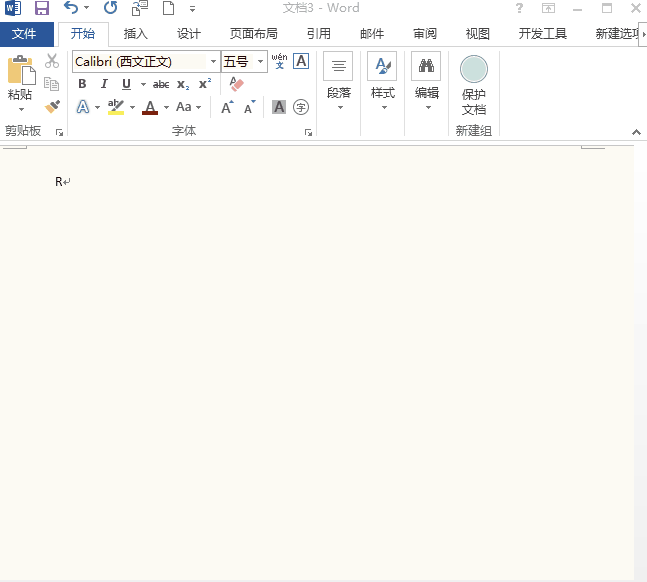
其实除了这两种常规的做法之外,我们还可以通过更加简便的方法来操作。
1、数字转符号
按住“Alt”键,然后在键盘的数字区域,输入“9745”,即可快速输出☑图标。注意是在键盘的数字小键盘区域输入。
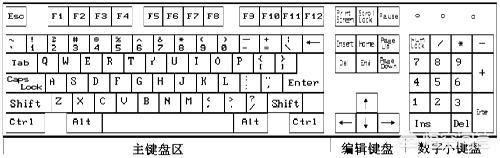
也可以先输入“2611”,选中数字后,按住“Alt+X”快捷键。同样可以得到☑图标。
2、带圈字符
点击“开始”选择“字体”中的“带圈字符”功能。
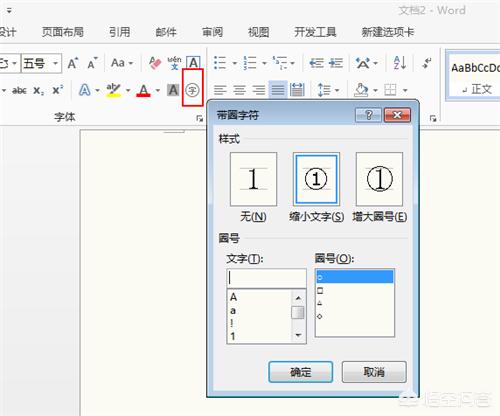
然后,在文字中输入“V1”,就可以打出☑图标了。
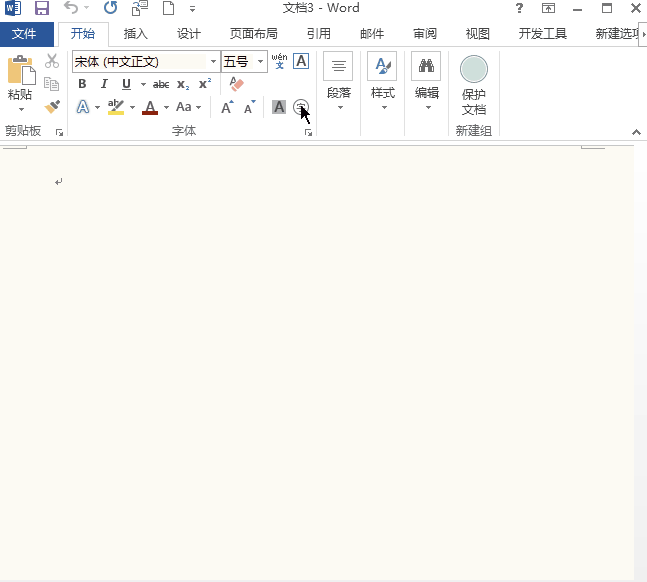
3、开发工具
上面打出来的☑都是固定的,想要打出可以自由选择√,就需要借助开发工具了。
点击“开发工具—☑–设计模式”,右键“属性”,将“复选框属性—选中标记”更改为“☑”,就可以了。
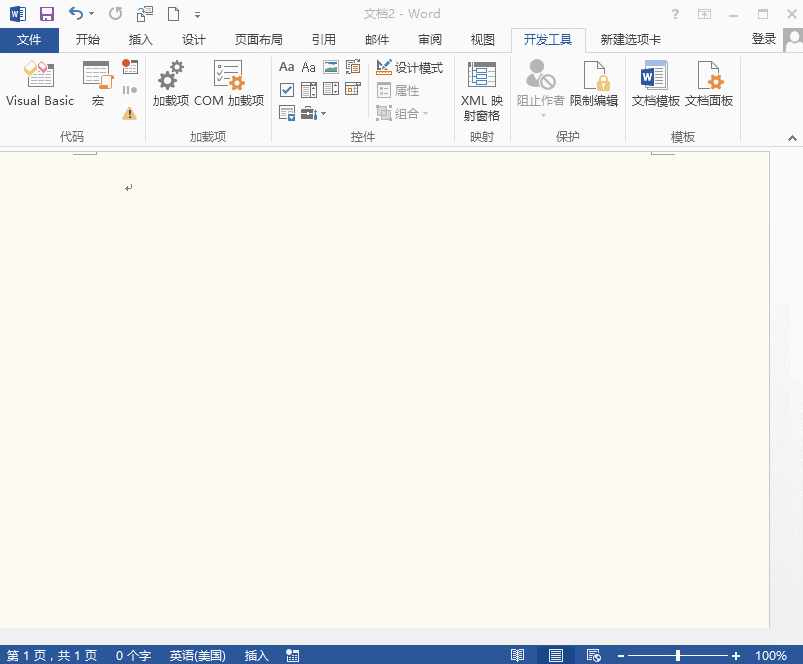

 iOS
iOS Android
Android Windows
Windows macOS
macOS